为什么要克隆多个 Linux 系统?
因为要玩阿。其实也不是了,就是为了折腾嘛,玩个数据库主从啦、缓存集群啦、分布式消息集群啦、分布式各类服务啦,你要模拟几乎接近真实的环境,就必须要有多台机器,你想要有多台机器只有两种方式:买买买和装虚拟机。
你现在要模拟三台机器下实现分布式服务,你要怎么装环境?
当你在 VMware 里装好了一个 Linux 系统后,当然你可以选择再装下一个和下下一个,这没啥问题!不过,你就需要在每台机器上安装各种软件,如:JDK、Tomcat、Nginx啦。我这有一个极其方便的方式,就是用克隆快速搞定多台一模一样环境的机器。
说干就干,别废话
当然,首先你要有安装好的 VMware 和一个 Linux 系统,其他虚拟机和系统也可以,我这使用的是:
1.克隆你要克隆的环境
其实就是打开 VMare 后,关闭或挂起你要克隆的机器,然后右键选择【管理】-【克隆】:
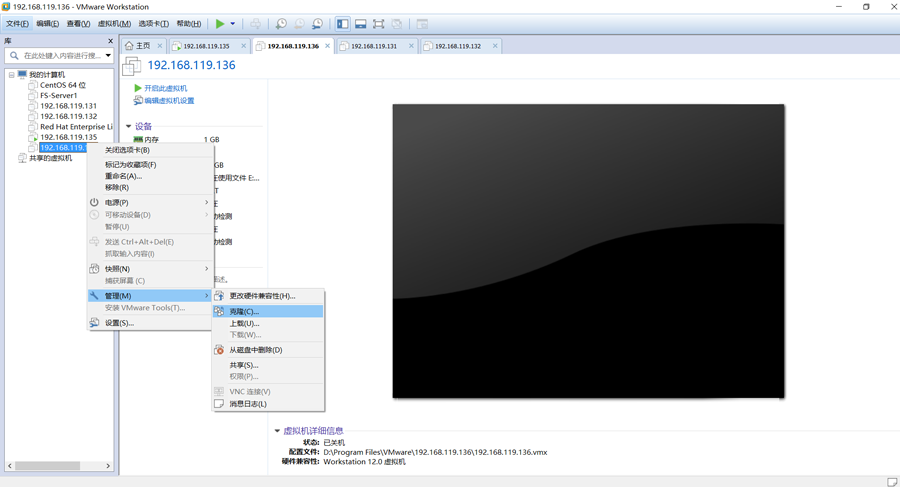
剩下的都是 Next 、 Next 了,不过到这个选择【克隆方法】的时候应该注意一下,最好选择下面的【创建完整克隆】,因为这样不会依赖你原来的环境:
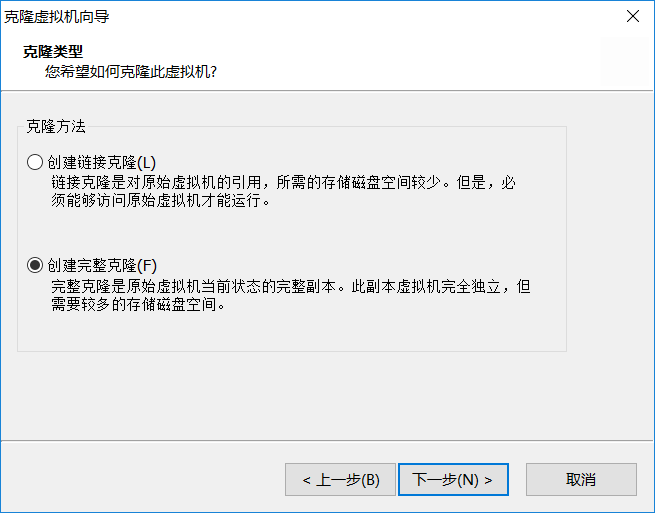
接下来的名字、位置什么的自己填咯。完成就行了。
2.简单配置你克隆后的环境
由于你用了克隆,所有克隆出来的环境和原来的一模一样,包括主机名、IP地址、MAC地址阿什么的,所以要解决的就几个小问题而已。
在你克隆好的机器上,右键选择【设置】-【网络适配器】-【高级】,随便点几下【生成】按钮,记录一下 MAC 地址,如下图:
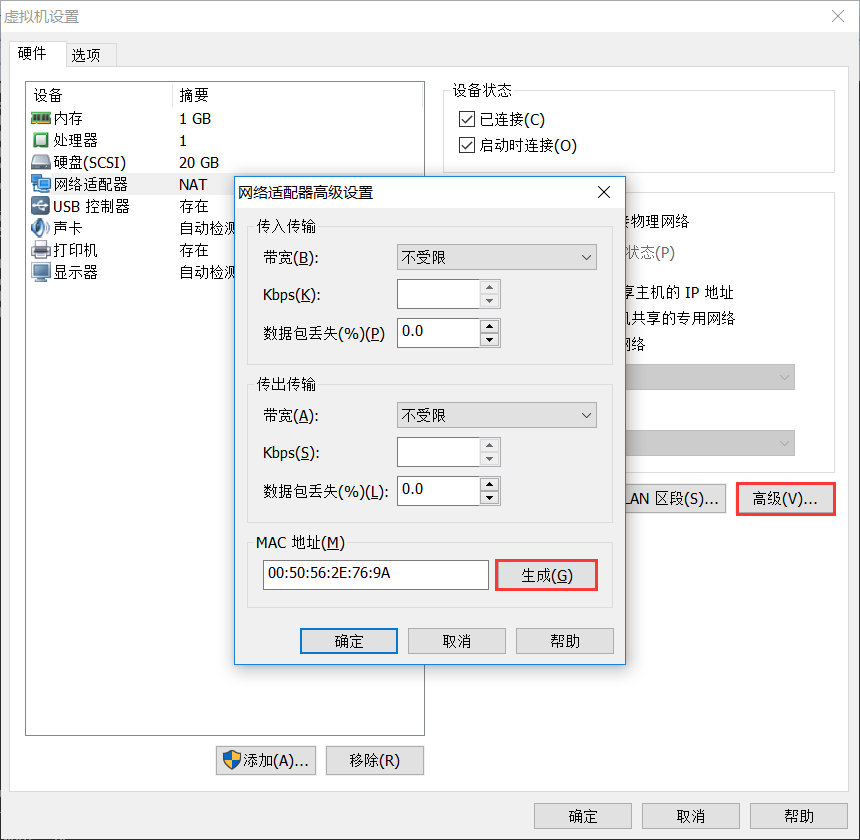
接着就是开机启动了。
编辑 ifcfg-eno16777736 文件,Linux 7 下这个文件中存放着网卡和 IP信息,命令:
vim /etc/sysconfig/network-scripts/ifcfg-eno16777736
把其中的 IPADDR 和 HWADDR 修改为你要的 IP 和刚才生成的 MAC ,如下图:
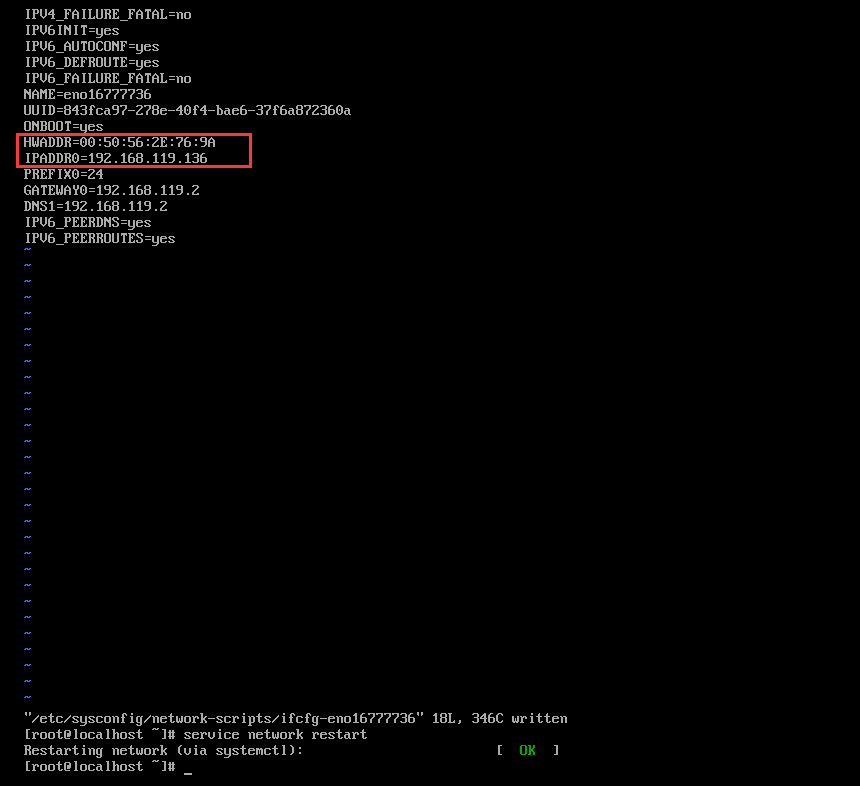
然后重启网卡。命令:service network restart。
当然,我这里是在克隆前设置了静态 IP,如果你自动获取的应该不会存在 IP 冲突情况。如果你有修改 Hostname ,这里也要相应修改一下。
总结一下
VMware 下一个很简单的小特性,很大的提高了我们玩虚拟机的兴趣,不过很多人并没发现,我就写出来吧,希望对你有用。
好了,以上就是这篇文章的全部内容,希望本文的内容对大家的学习或者工作能带来一定的帮助,如果有疑问大家可以留言交流,谢谢大家对亿速云的支持。
免责声明:本站发布的内容(图片、视频和文字)以原创、转载和分享为主,文章观点不代表本网站立场,如果涉及侵权请联系站长邮箱:is@yisu.com进行举报,并提供相关证据,一经查实,将立刻删除涉嫌侵权内容。